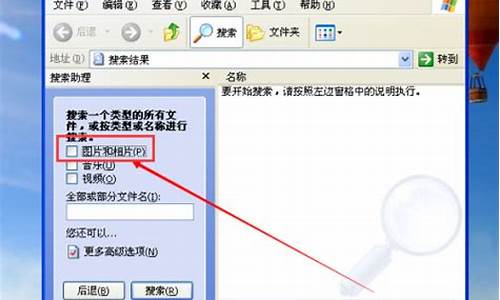电脑系统盘如何扩展容量_电脑系统盘怎么扩空间
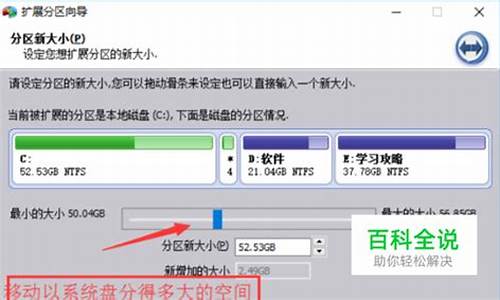
可以参考以下步骤:
步骤1. 在“此电脑”上右键点击,选择“管理”,然后在“计算机管理”窗口的左侧列表中选择“磁盘管理”。在Windows 10中也可以右键点击开始菜单,直接选择“磁盘管理”功能。
步骤2. 在分区列表中,右键点击希望重新分区的部分,选择“压缩卷”,系统经过分析后会给出可用压缩容量。
步骤3. 输入希望分出的容量大小
注意,如果是系统盘的话,应该留下至少50GB的容量。确定容量后,点击“压缩”,完成后会看到分区列表中增加了一块未分区的自由空间。
*这里要注意:因为Windows 系统按照1024MB=1GB计算,而硬盘厂商们是按照1000MB=1GB换算,如果直接输入100000MB是得不到100GB分区的。
步骤4.?建立简单卷
重新划分为一个或多个分区都可以。只要右键点击空间,选择“新建简单卷”,再按提示“下一步”就可以了。
步骤5.?分配容量给其他分区
对于未分配空间,也能选择把它指派给任一已存在的分区,在选中的分区上右键点击,选择“扩展卷”,然后按提示操作即可。
把电脑c盘空间扩大的步骤:
1、扩展分区向导是内嵌在分区助手中的一个很有用的工具,首先要先下载个分区助手。安装运行之后的样子如下图。
2、找到向导部分的“扩展分区向导”按钮,点击。
3、点击“扩展分区向导”,之后会弹出个窗口,在此窗口中选择你想扩大的分区,这里我们选择第一个扩展系统分区,然后点击下一步。
4、进入到下图这个页面之后,直接点击下一步即可,如果你有兴趣,也可以读下红框中的内容。
5、这个页面需要你来选择你要缩小的分区,电脑的空间大小是固定的,扩大C盘的容量,就一定会缩小某个分区的容量。从图中的列表中选取一个你认为合适的分区即可。这里我们选择缩小地盘的空间来扩大C盘,然后点击下一步。
6、在该步骤我们可以通过滑动按钮来选择C盘扩大之后的容量大小,这里的大小可以自己视情况来调节,调节好之后点击下一步。
7、该步骤会显示C盘扩大会执行什么操作,点击执行,程序就会按照显示的执行进行执行操作,程序执行完成后C盘的空间就会扩大到我们之前设定的值。
声明:本站所有文章资源内容,如无特殊说明或标注,均为采集网络资源。如若本站内容侵犯了原著者的合法权益,可联系本站删除。